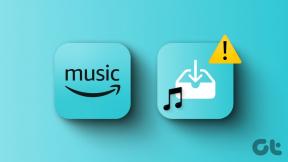Kako personalizirati Sirin odgovor i radnje na iPhoneu
Miscelanea / / June 13, 2023
Siri je a dostupan virtualni pomoćnik na Apple proizvodima. Najčešće je poznat po tome što se aktivira glasom. No, može se aktivirati i gestama. S pozicioniranjem kao virtualnog pomoćnika, većina Sirinih značajki ima veze s pomaganjem u obavljanju svakodnevnih zadataka. Na primjer, možete zatražiti od Siri da vam pomogne dogovoriti sastanak, potražiti određenu stavku ili čak prekinuti poziv.

Međutim, natjerati Siri da izvrši ove radnje ovisi o tome kako ste je postavili na svom iPhoneu. Evo kako možete personalizirati odgovor i radnje vaše Sirije.
Kako postaviti Siri
Kao što je gore spomenuto, Siri reagira na glas ili geste. Ako već nemate omogućenu Siri na svom iPhoneu ili želite ažurirati kako Siri reagira, evo kako to učiniti:
Korak 1: Dodirnite aplikaciju Postavke na početnom zaslonu iPhonea.

Korak 2: Dođite do opcije Siri & Search i dodirnite je.

Korak 3: U odjeljku Pitaj Siri dodirnite prekidač pored sljedećih opcija da odlučite kako će Siri odgovoriti:
- Poslušajte "Hey Siri" - za aktiviranje Siri svojim glasom
- Pritisnite tipku Side/Home za Siri – za aktiviranje Siri radnjom.

Ovisno o modelu vašeg iPhonea, možda ćete vidjeti opciju korištenja bočne tipke ili gumba za početnu stranicu za aktiviranje Siri.
Korak 4: Dodirnite prekidač pored opcije "Dopusti Siri kada je zaključana" da biste je aktivirali. Iz sigurnosnih razloga možda bi bilo sigurnije onemogućiti ovu opciju.

Kako ponovno uvježbati Siri svojim glasom
Spomenuli smo da se Siri može aktivirati glasom ili gestom. Ako je vaša Siri aktivirana glasom, ne morate se brinuti da će reagirati na bilo koji glas. Kada odlučite aktivirati Siri glasom, morat ćete uvježbati Siri da prepozna vaš glas. Evo kako:
Korak 1: Dodirnite aplikaciju Postavke na početnom zaslonu iPhonea.

Korak 2: Dođite do opcije Siri & Search i dodirnite je.

Korak 3: U odjeljku Pitaj Siri dodirnite prekidač pored opcije Slušaj "Hey Siri". Ovo će pokrenuti zaslon.

Korak 4: Dodirnite Nastavi na zaslonu postavljanja "Hey Siri".
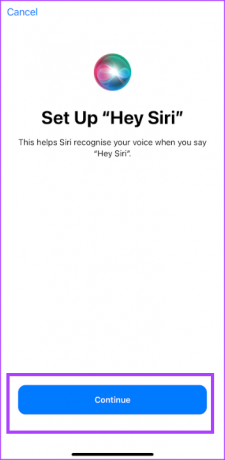
Korak 5: Slijedite upute na zaslonu kako bi Siri prepoznala vaš glas.
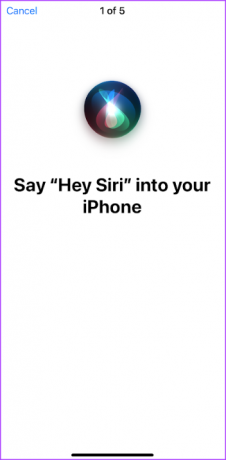
Korak 6: Dodirnite Gotovo za zatvaranje prozora.

Kako prilagoditi Siri odgovore
Kada postavite Siri, prema zadanim postavkama Siri će se izgovoriti kad god je aktivirate glasom ili pokretom. Ako ne želite govorni odgovor, promijenite ga u tihi. Evo kako to učiniti:
Korak 1: Dodirnite aplikaciju Postavke na početnom zaslonu iPhonea.

Korak 2: Dođite do opcije Siri & Search i dodirnite je.

Korak 3: U odjeljku Pitajte Siri dodirnite Siri odgovori.

Korak 4: Odaberite željenu vrstu odgovora među sljedećim opcijama:
- Preferirajte tihe odgovore
- Automatski
- Preferirajte govorne odgovore

Korak 5: Da biste vidjeli što Siri govori na zaslonu, dodirnite prekidač pored "Uvijek prikaži Siri titlove".

Korak 6: Da biste vidjeli transkripciju svoje audio interakcije sa Siri, dodirnite prekidač pored "Uvijek prikaži govor".

Kako prilagoditi Siri radnje
Kao virtualni pomoćnik, Siri vam može pomoći u obavljanju zadataka kao što je prekid poziva ili slanje poruke. Evo kako to učiniti:
Prekini poziv sa Siri
Evo kako natjerati Siri da prekine poziv umjesto vas:
Korak 1: Dodirnite aplikaciju Postavke na početnom zaslonu iPhonea.

Korak 2: Dođite do opcije Siri & Search i dodirnite je.

Korak 3: U odjeljku Pitaj Siri dodirnite Prekid poziva.

Korak 4: Dodirnite prekidač pored opcije Prekid poziva da biste ga aktivirali.
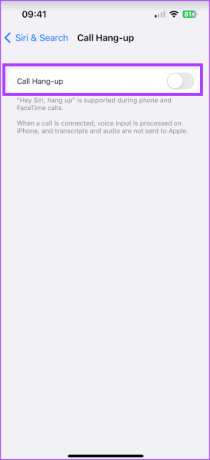
Najavite pozive sa Siri
Ako želite znati tko vas zove, a da ne morate gledati u zaslon svog iPhonea, Siri vam može pomoći u najavi poziva. Evo kako to omogućiti:
Korak 1: Dodirnite aplikaciju Postavke na početnom zaslonu iPhonea.

Korak 2: Dođite do opcije Siri & Search i dodirnite je.

Korak 3: U odjeljku Pitajte Siri dodirnite Najava poziva.

Korak 4: Odaberite željenu opciju za najavu poziva:
- Stalno
- Slušalice i auto
- Samo slušalice
- Nikada
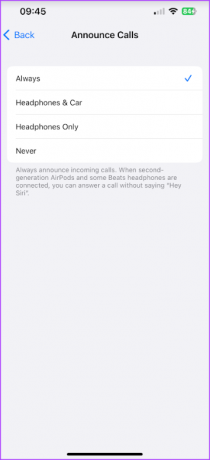
Automatski šaljite poruke putem Siri
Evo kako natjerati Siri da vam pošalje poruku:
Korak 1: Dodirnite aplikaciju Postavke na početnom zaslonu iPhonea.

Korak 2: Dođite do opcije Siri & Search i dodirnite je.

Korak 3: U odjeljku Pitajte Siri dodirnite Automatsko slanje poruka.

Korak 4: Dodirnite prekidač pored Automatsko slanje poruka da biste ga aktivirali.
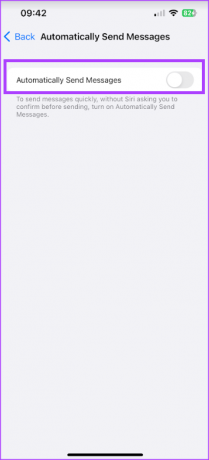
Kako prilagoditi aplikacije koje se pojavljuju kada pretražujete pomoću Siri
Kao virtualni pomoćnik, Siri može pomoći u pretraživanju na vašem iPhoneu ili internetu. Da biste odlučili koje će se aplikacije pojaviti kada pretražujete pomoću Siri, učinite sljedeće:
Korak 1: Dodirnite aplikaciju Postavke na početnom zaslonu iPhonea.

Korak 2: Dođite do opcije Siri & Search i dodirnite je.

Korak 3: Dođite do odjeljka s aplikacijama i odaberite aplikaciju.

Korak 4: U odjeljku Tijekom pretraživanja dodirnite prekidač pored sljedećih opcija da biste isključili pretraživanja za aplikaciju:
- Prikaži aplikaciju u pretraživanju
- Prikaži sadržaj u pretrazi
Učenje Siri da izgovara imena
Ako primijetite da Siri uvijek odgovara krivim imenom nakon objašnjenja naredbe, virtualni je pomoćnik možda krivo razumio vaš izgovor. Kao što možete istrenirati Siri da prepozna vaš glas, možete i vi obučite Siri da izgovara imena.
Zadnji put ažurirano 19. svibnja 2023
Gornji članak može sadržavati pridružene veze koje pomažu u podršci Guiding Tech. Međutim, to ne utječe na naš urednički integritet. Sadržaj ostaje nepristran i autentičan.